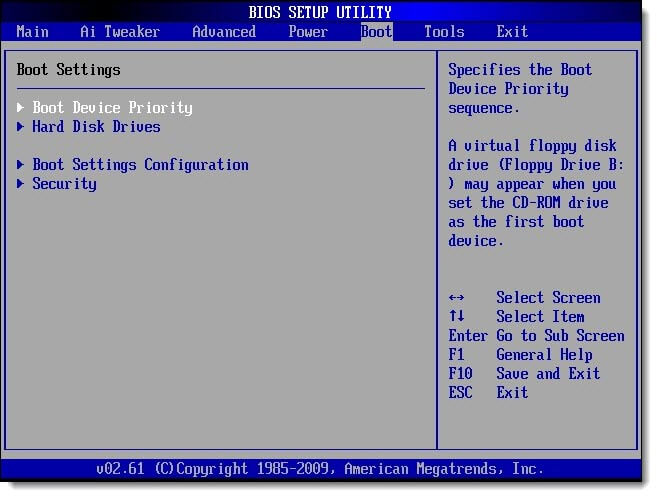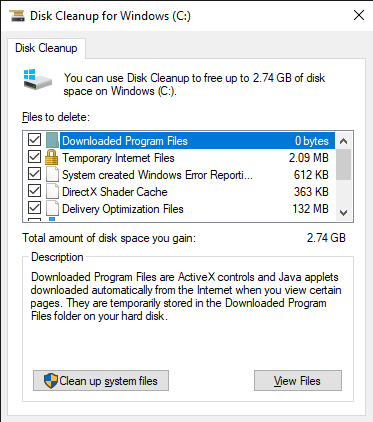แม้ปัจจุบันหน่วยความจำแบบ SSD จะเข้ามาช่วยให้เปิดเครื่องได้เร็ว เปิดวินโดวส์ได้ไวมากขึ้นภายในเวลาไม่กี่วินาที แต่เมื่อใช้งานนานๆไป ก็มีโอกาสที่เครื่องช้าเปิดได้ช้าลงบ้างเล็กน้อย หรือสำหรับผู้ที่ยังจำเป็นต้องใช้งานฮาร์ดดิสค์ การปรับแต่งนี้ก็จะช่วยให้ท่านใช้งานฮาร์ดดิสค์ได้มีความสุขมากยิ่งขึ้นด้วยการตั้งค่าเล็กน้อย เพื่อช่วยให้บูธ Windows ได้ไวขึ้นอีก
Advertisement
2. ปิดโปรแกรมบางอย่างที่ไม่จำเป็นใน Windows Startup โดยกด Ctrl+Alt+Del จากนั้นเลือก Task Manager ไปที่แท็บ Startup แล้วเลือกที่รายชื่อโปรแกรม จากนั้นคลิกที่ปุ่ม Disable ในกรณีที่ต้องการหยุด เมื่อบูตเข้าระบบครั้งต่อไป โดยโปรแกรมส่วนใหญ่จะสามารถปิดได้โดยไม่มีปัญหาต่อระบบ
3. ในกรณีที่มีการติดตั้งระบบปฏิบัติการหลายตัวหรือเคยติดตั้งระบบอื่นในฮาร์ดดิสก์ลูกเดียวกัน ก็ควรจะตั้งให้ระบบหลักเป็นตัวแรกในการบูตเครื่องเร็ว ด้วยการเข้าไปที่แท็บ Boot ในส่วนของ System Configuration จากนั้น เลือกจัดลำดับของระบบ โดยการคลิก Set as default ที่ตัวระบบหลักตามต้องการ
4. ปิดการทำงานของฮาร์ดแวร์บางอย่างลง เพื่อการ Speed up บูตเครื่องเร็ว ด้วยการ Disable Unused Hardware ในหน้าของ Device Manager เนื่องจากปกติวินโดวส์เองก็โหลดการทำงานของระบบต่างๆ อยู่มากมาย ซึ่งฮาร์ดแวร์ก็เป็นส่วนหนึ่งในการทำงานของโหลดเหล่านั้นด้วยซึ่งอุปกรณ์บางอย่าง ที่ร้อยวันพันปีนั้นแทบจะไม่ได้ใช้เลยด้วยซ้ำ ก็ควรที่จะปิดการทำงาน ด้วยการเข้าไปที่ Device Manager แล้วคลิกขวาที่ชื่อของอุปกรณ์ที่ต้องการหยุดการทำงาน จากนั้นเลือก Disable
5. แม้ระบบป้องกันไวรัสจะมีส่วนสำคัญในด้านความปลอดภัย แต่แอนตี้ไวรัสบางตัวทำการสแกนเมื่อเข้าสู่ระบบทันทีและบางครั้งก็มีการตรวจสอบและอัพเดตต่อเนื่องไปด้วย ซึ่งก็มีส่วนทำให้การบูตเครื่องทำได้ช้าลง จึงอาจจะต้องเข้าไปปิดการทำงานเหล่านั้นในการให้ บูตเครื่องเร็ว และอาจจะเลือกใช้แอนตี้ไวรัสที่ใช้ทรัพยากรเครื่องที่ไม่มากนัก เพื่อการ Speed up
6. ลดกราฟฟิกระหว่างการบูตเครื่องออกเสียบ้าง อย่างเช่น หน้าต่างโลโก้ การปิดการทำงานของ No GUI Boot ที่อยู่ในแท็บ Boot ของ System Configuration ก็มีส่วนช่วยลดเวลาการบูตลงได้อีกนิดนึง
7. แต่อย่ามัวไปดูของไกลตัว การที่จะ Speed up อย่าลืมเข้าไปดูระบบพื้นฐานที่ควรจะเป็น อย่างเช่น การ Delete temp, Recycle bin, Scandisk และ Defragment สิ่งเหล่านี้มีส่วนในการทำให้ บูตเครื่องเร็ว เช่นเดียวกัน
8. แต่ถ้าแก้ด้วยโปรแกรมไม่ได้สุดท้ายก็ต้องลงทุนกันบ้าง ทั้งเพิ่มแรมที่บัสสูงขึ้น หรือเปลี่ยนไปใช้ SSD ที่แม้จะเป็นแบบ SATA ก็ยังเร็วกว่าฮาร์ดดิสค์หลายเท่าแล้ว และเมื่อได้เปลี่ยนไปใช้ SSD แล้ว จะไม่อยากใช้งานฮาร์ดดิสค์อีกเลย